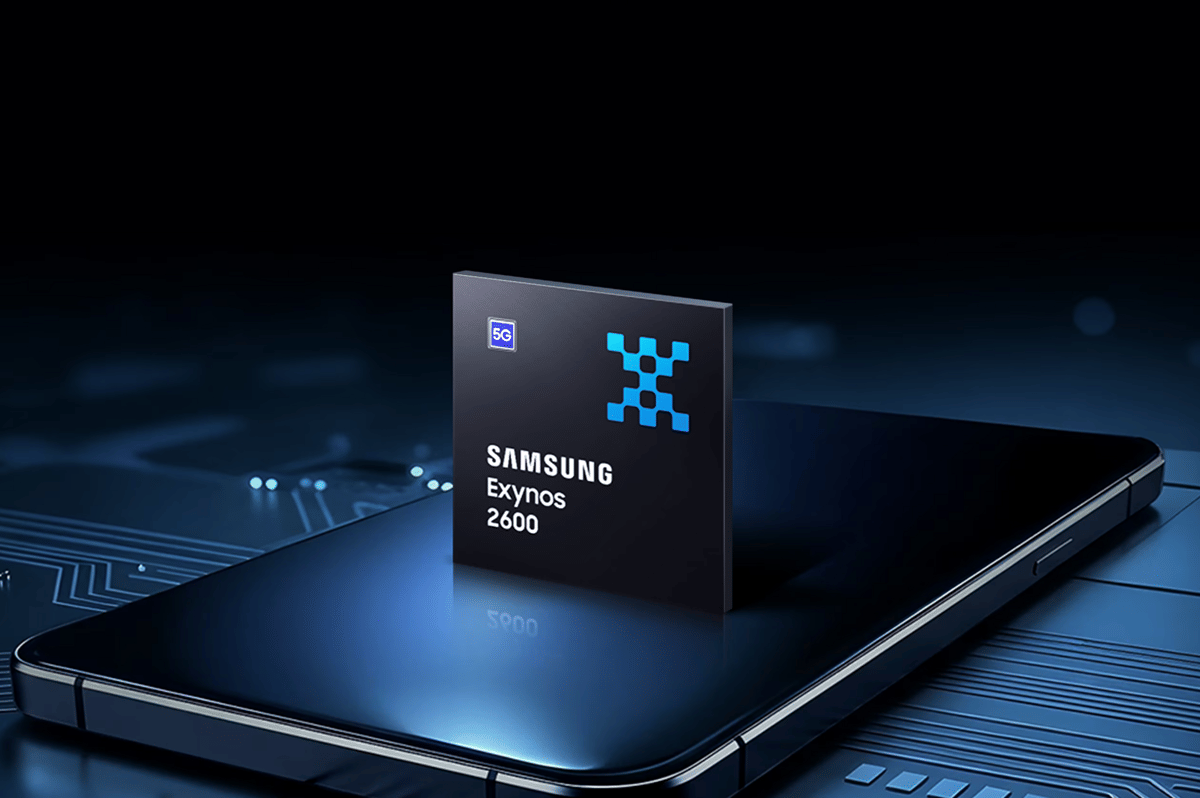- Sebelum itu, pastikan chat WhatsApp memang sudah ter-backup.
- Buka WhatsApp dan verifikasi nomor telepon.
- WhatsApp akan mendeteksi adanya cadangan dan menawarkan untuk memulihkannya.
- Pilih "Pulihkan" atau "Restore" untuk memulai proses pemulihan.
- Tunggu hingga proses pemulihan selesai, lalu lanjutkan ke langkah berikutnya.
Cara Restore Chat WhatsApp Terbaru, Lengkap dan Praktis
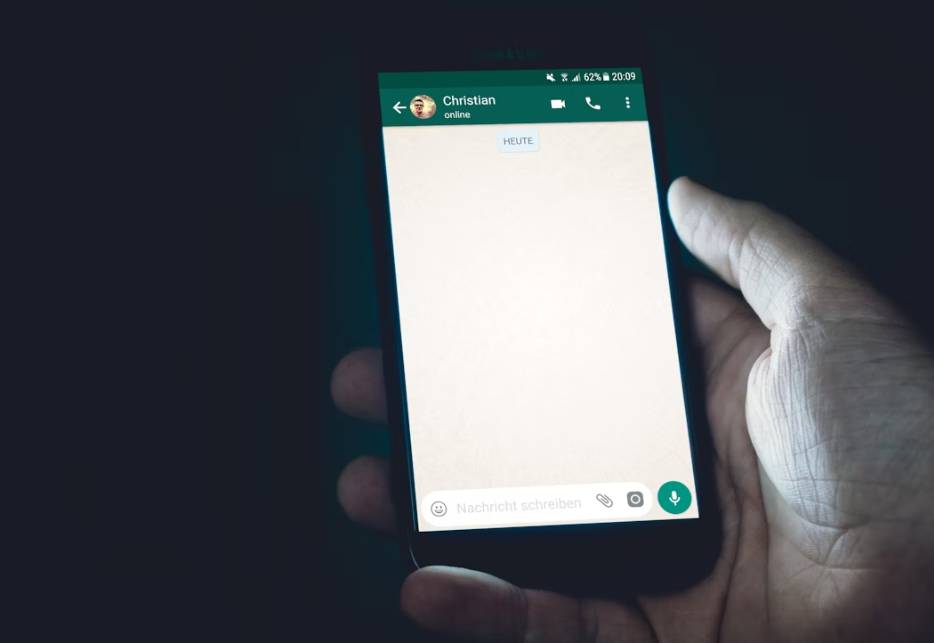
- Cara restore chat WhatsApp harus melalui proses pemulihan dengan mengaktifkan fitur backup terlebih dahulu.
- Proses restore chat WhatsApp di Android dapat dilakukan dengan memastikan Google Account aktif dan menggunakan nomor telepon yang sama.
- Untuk iPhone, cadangan chat tersimpan di iCloud, sehingga perlu login ke akun iCloud yang sama dan fitur pencadangan WhatsApp sudah diaktifkan.
Hilangnya riwayat chat WhatsApp bisa membuat panik, apalagi jika berisi pesan penting seperti percakapan kerja, data transaksi, atau obrolan pribadi. Untungnya, WhatsApp menyediakan berbagai fitur cadangan dan pemulihan. Sehingga, kamu bisa mengembalikan obrolan yang terhapus atau hilang.
Namun dengan syarat, kamu sudah mengaktifkan fitur backup sebelumnya. Nah, berikut ini adalah cara restore chat WhatsApp di berbagai perangkat, termasuk Android, iPhone, dan HP baru. Kamu juga akan mengetahui cara mengembalikan chat dari Google Drive atau memori internal.
Jika kamu mencari solusi dari pertanyaan seperti "Bagaimana cara restore chat WhatsApp yang dihapus?" atau "Bagaimana mengembalikan chat WA tanpa backup?", simak ulasannya ini, ya.
Cara restore chat WhatsApp
Untuk bisa melakukan restore chat, WhatsApp perlu mendeteksi cadangan chat yang tersimpan, baik di cloud (Google Drive atau iCloud) maupun penyimpanan lokal. Artinya, jika kamu belum pernah mencadangkan chat, kemungkinan besar data tidak bisa dipulihkan.
Langkah umum untuk memulihkan chat WhatsApp:
Cara restore chat WhatsApp Android
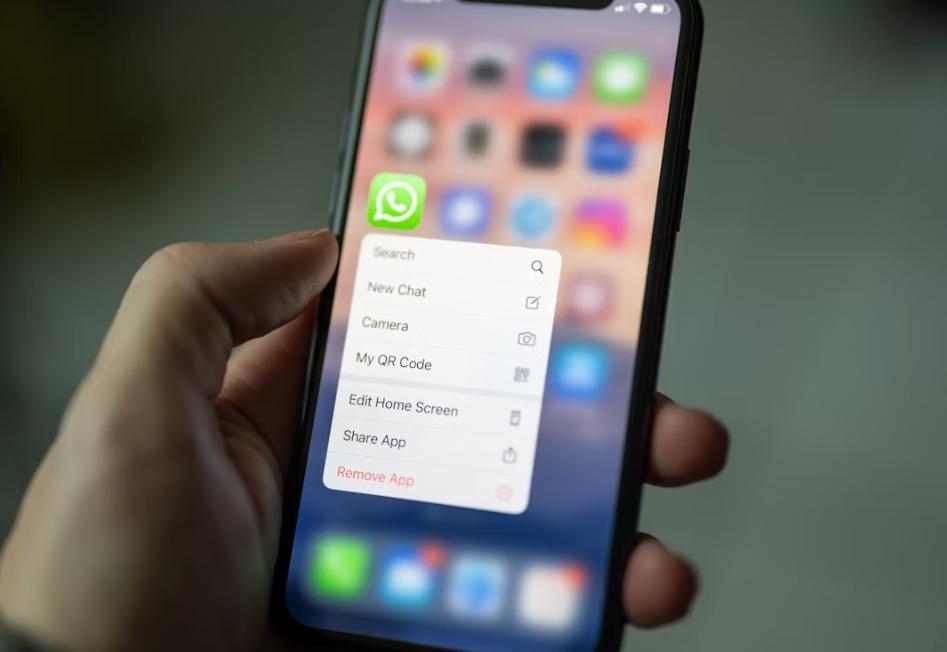
Di Android, WhatsApp menyimpan backup otomatis setiap hari ke Google Drive dan juga secara lokal ke memori internal. Proses restore bisa dilakukan selama file cadangan belum tertimpa atau rusak.
Berikut cara restore chat WhatsApp di Android:
- Pastikan Google Account aktif. Akun Google yang digunakan harus sama dengan yang digunakan saat mencadangkan.
- Backup di Google Drive bisa dicek melalui website "Google Drive" > pilih "Setelan" > klik "Kelola Aplikasi" > cek "WhatsApp".
- Gunakan nomor telepon yang sama. Jangan ganti nomor jika ingin memulihkan chat lama.
- Instal ulang WhatsApp. Setelah verifikasi nomor, WhatsApp akan mencari backup dari Google Drive.
- Ketuk “Pulihkan”.
- Tunggu proses selesai. Semua chat akan muncul kembali seperti semula.
Cara restore chat WhatsApp iPhone
iPhone tidak mendukung backup chat WhatsApp ke Google Drive. Sebagai gantinya, semua cadangan tersimpan di iCloud.
Jadi, pastikan kamu sudah login ke akun iCloud yang sama dan fitur pencadangan WhatsApp sudah diaktifkan.
Berikut cara restore chat WA di iPhone. Kualitas koneksi sangat mempengaruhi proses restore, jadi disarankan menggunakan WiFi.
- Aktifkan iCloud Drive.
- Buka "Pengaturan" > pilih "Apple ID" > klik "iCloud", lalu pastikan toggle iCloud Drive menyala dan WhatsApp dicentang.
- Instal ulang WhatsApp, apabila sebelumnya aplikasi terhapus.
- Masukkan nomor telepon yang digunakan sebelumnya.
- Pilih “Pulihkan Riwayat Chat”.
- WhatsApp akan otomatis mendeteksi cadangan iCloud, lalu kamu bisa restore semua obrolan.
Cara restore chat WhatsApp di HP baru
Ketika ganti HP, kamu bisa memindahkan seluruh chat WA selama masih menggunakan nomor dan akun yang sama. Backup dari perangkat lama menjadi kunci utama. Ikuti langkah memindahkan chat ke HP baru berikut ini.
- Backup chat di HP lama.
- Masuk ke "WhatsApp" > klik "Setelan" > pilih "Chat" > klik "Cadangan Chat" > lalu, pilih "Cadangkan Sekarang".
- Pasang WhatsApp di HP baru.
- Login menggunakan nomor yang sama, lalu izinkan akses akun Google atau iCloud.
- Ketuk “Pulihkan”.
- WhatsApp akan mendeteksi cadangan dan mengembalikan seluruh data chat.
- Jika tidak melihat opsi restore, kemungkinan backup berada di akun berbeda atau belum dibuat.
Cara memulihkan chat WhatsApp dari Google Drive
Google Drive menjadi media pencadangan utama untuk pengguna Android. Selama backup aktif dan akun Google masih digunakan, kamu bisa dengan mudah restore chat WA kapan saja. Perlu diingat, backup hanya bisa digunakan saat login pertama kali setelah instal ulang, jadi jangan dilewatkan.
Ikuti cara mengembalikan chat WA dari Google Drive.
- Pastikan akun Google benar.
- Gunakan akun yang sama dengan saat backup.
- Instal ulang WhatsApp.
- Masukkan nomor HP, lalu sistem akan mencari backup di Google Drive.
- Pilih “Pulihkan”.
- Setelah selesai, semua pesan dan media akan kembali seperti semula.
Cara restore chat WhatsApp dari local backup (memori internal)
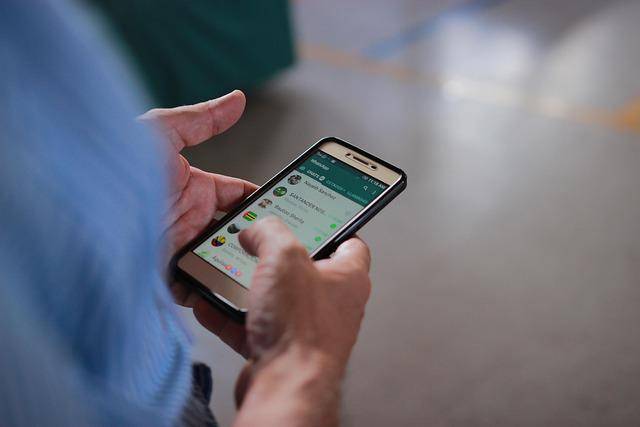
WhatsApp menyimpan backup lokal otomatis setiap hari selama 7 hari terakhir dalam folder Database di memori internal. Kalau backup di Google Drive tidak tersedia, kamu bisa menggunakan metode ini. Simak langkah memulihkan dari local backup berikut.
- Hapus dan instal ulang WhatsApp
- Buka aplikasi WhatsApp dan verifikasi nomor telepon.
- Pilih cadangan lokal.
- WhatsApp akan mulai memulihkan obrolan dan media dari cadangan lokal.
- Tunggu hingga proses selesai.
Cara backup chat WhatsApp
Selain mengetahui cara restore chat WhatsApp, harus tahu juga cara backup-nya agar chat tidak hilang permanen.
Kamu wajib mengaktifkan fitur backup secara rutin. Backup bisa dilakukan secara manual maupun otomatis ke cloud atau lokal.
Cara backup chat WhatsApp:
- Masuk ke "Setelan" > klik "Chat" > pilih "Cadangan Chat".
- Pilih akun Google atau iCloud untuk menyimpan backup.
- Atur frekuensi backup otomatis. Bisa harian, mingguan, atau bulanan sesuai kebutuhan.
- Aktifkan backup media.
- Termasuk foto, video, dan dokumen jika ingin disimpan juga.
- Selesai. Dengan backup yang rutin, kamu bisa dengan mudah memulihkan chat kapan pun dibutuhkan.
Tips agar restore WhatsApp berhasil
Proses restore chat WhatsApp sebenarnya cukup sederhana, tetapi ada kalanya gagal karena faktor teknis. Misalnya, WhatsApp tidak menemukan cadangan, proses berhenti di tengah jalan, atau chat tidak muncul setelah restore.
Hal ini bisa disebabkan oleh koneksi internet yang buruk, akun Google atau iCloud yang tidak sesuai, hingga backup yang sudah tertimpa. Untuk menghindari kegagalan saat memulihkan data, kamu perlu memastikan beberapa hal penting sebelum dan saat melakukan restore.
Tips berikut ini bisa jadi panduan agar proses pengembalian chat berjalan lancar dan tanpa hambatan:
- Gunakan nomor telepon dan akun Google atau iCloud yang sama.
- Pastikan koneksi internet stabil, sebaiknya pakai WiFi.
- Cek ketersediaan ruang penyimpanan di HP.
- Gunakan WhatsApp versi terbaru.
- Jangan menutup aplikasi selama proses restore.
Kesimpulan
Kehilangan chat WhatsApp bukan masalah besar, asalkan kamu sudah mencadangkannya. Jangan lupa aktifkan backup otomatis agar kamu tidak panik jika suatu saat chat terhapus atau HP rusak.
Demikian cara restore chat WhatsApp yang lengkap. Sudah coba salah satu metode di atas? Yuk bagikan pengalamanmu di kolom komentar, dan terus ikuti tips teknologi lainnya hanya di IDN Times!
FAQ seputar cara restore chat WhatsApp
| Apakah chat WhatsApp yang sudah dihapus bisa dikembalikan? | Bisa, jika kamu memiliki cadangan sebelumnya. Jika tidak ada backup, maka chat tidak bisa dikembalikan. |
| Bisakah memulihkan riwayat obrolan WhatsApp tanpa cadangan? | Tidak bisa. WhatsApp hanya menyediakan pemulihan dari cadangan yang sudah dibuat. |
| Adakah cara mengembalikan chat WA yang terhapus lama? | Bisa, jika backup lama masih tersedia di Google Drive atau penyimpanan lokal. |
| Apakah backup lokal bisa digunakan di HP lain? | Bisa, tetapi kamu harus menyalin file secara manual dan mengganti nama filenya terlebih dahulu. |
| Kenapa WhatsApp tidak mendeteksi cadangan saya? | Kemungkinan kamu memakai nomor atau akun berbeda, atau cadangan sudah terhapus secara otomatis. |
Disclaimer: Artikel ini ditulis dengan bantuan AI dan telah melalui proses penyuntingan oleh tim content IDN Times untuk memastikan akurasi dan kelengkapan informasi.